adobe audition 3.0 插件安装图文教程
Adobe Audition 3.0及插件图文教程
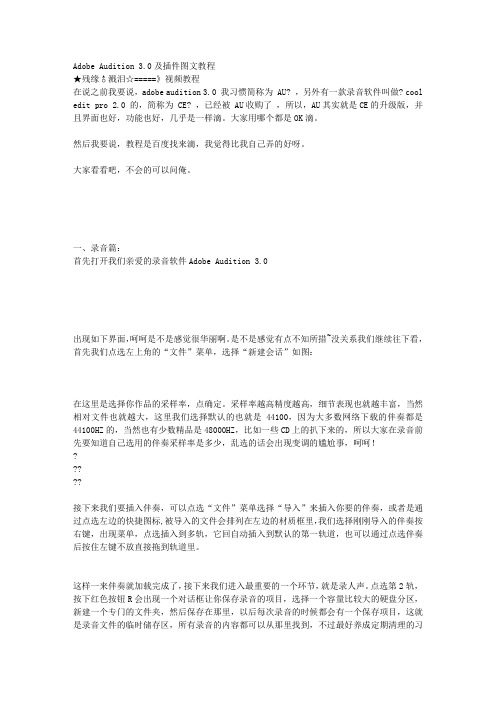
Adobe Audition 3.0及插件图文教程★残缘♂溅泪☆=====》视频教程在说之前我要说,adobe audition 3.0 我习惯简称为 AU? ,另外有一款录音软件叫做? cool edit pro 2.0 的,简称为 CE? ,已经被 AU收购了,所以,AU其实就是CE的升级版,并且界面也好,功能也好,几乎是一样滴。
大家用哪个都是OK滴。
然后我要说,教程是百度找来滴,我觉得比我自己弄的好呀。
大家看看吧,不会的可以问俺。
一、录音篇:首先打开我们亲爱的录音软件Adobe Audition 3.0出现如下界面,呵呵是不是感觉很华丽啊。
是不是感觉有点不知所措~没关系我们继续往下看,首先我们点选左上角的“文件”菜单,选择“新建会话”如图:在这里是选择你作品的采样率,点确定。
采样率越高精度越高,细节表现也就越丰富,当然相对文件也就越大,这里我们选择默认的也就是44100,因为大多数网络下载的伴奏都是44100HZ的,当然也有少数精品是48000HZ,比如一些CD上的扒下来的,所以大家在录音前先要知道自己选用的伴奏采样率是多少,乱选的话会出现变调的尴尬事,呵呵!?????接下来我们要插入伴奏,可以点选“文件”菜单选择“导入”来插入你要的伴奏,或者是通过点选左边的快捷图标,被导入的文件会排列在左边的材质框里,我们选择刚刚导入的伴奏按右键,出现菜单,点选插入到多轨,它回自动插入到默认的第一轨道,也可以通过点选伴奏后按住左键不放直接拖到轨道里。
这样一来伴奏就加载完成了,接下来我们进入最重要的一个环节,就是录人声。
点选第2轨,按下红色按钮R会出现一个对话框让你保存录音的项目,选择一个容量比较大的硬盘分区,新建一个专门的文件夹,然后保存在那里,以后每次录音的时候都会有一个保存项目,这就是录音文件的临时储存区,所有录音的内容都可以从那里找到,不过最好养成定期清理的习惯要不你会被庞大的文件淹没到你的硬盘的。
AdobeAudition3.0的基础教程

Adobe Audition 3.0的基础教程(一)软件的安装首先,安装马克给你的安装程序,最开始是说明,请务必看清楚,否则无法得到序列号,接着是自动安装马克的加强包(第一次选择安装路径,默认是C盘,您可以更改到其他目录,但后面的主程序安装目录也必须和这里一致。
),完成后,系统会自动执行“Adobe Audition 1.0”英文原版的安装程序(安装路径必须和前面一样),输入序列号以后,下一步会有音频文件编码解码关联选择,默认是不安装WMA、MP3编码解码器的,所以大家必须把它们都选上哦,否则就不能保存为WMA、MP3文件了。
方法是把所有的单选按钮的点选到左边的Assoclate中即可。
安装完英文原版后,先不要立即运行主程序。
我们要安装汉化补丁,如果你使用的是马克提供给你的版本,安装完原英文程序以后,桌面上会自动出现安装汉化补丁的快捷方式,运行它就可以对原程序进行汉化(当然,你也可以不用汉化补丁而使用英文版本。
)。
在这里,我选择的是免费的“黄金汉化”,安装了我这个Adobe Audition 1.0是直接支持新加入的APE、OGG、FLAC等格式的。
运行Adobe Audition 1.0后,如果我们想要专业效果,大家可以安装DirectX效果器插件。
如:“W A VES”、“Ozone”、“BBE”、“Ultrafunk”、“TC Bundle”、“Antares Tube”等常用效果器。
这些效果器,可以安装到任何目录里。
完成所有效果器安装后,我们运行“Adobe Audition 1.0”,只要在“效果”菜单下,选择“激活DirectX Effects”后,你将在“效果”菜单下发现多出了“DX插件”这一项,里面就是已经安装的所有DirectX效果器,如果以后你添加了其他新的效果器,只要点一次“效果”菜单下→“刷新效果器列表”即可。
如果你“刷新效果器列表”失败了,程序会自动关闭,这个时候请不要慌,再运行一次Adobe Audition 1.0并重新刷新即可。
audio audition教程
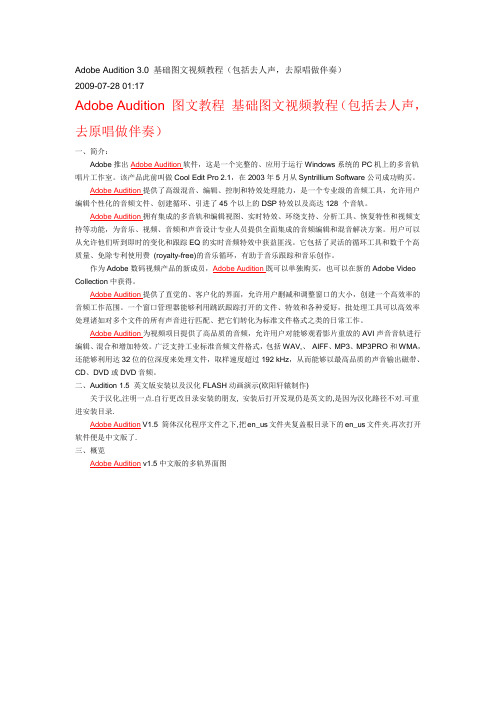
Adobe Audition 3.0 基础图文视频教程(包括去人声,去原唱做伴奏)2009-07-28 01:17Adobe Audition 图文教程基础图文视频教程(包括去人声,去原唱做伴奏)一、简介:Adobe推出Adobe Audition软件,这是一个完整的、应用于运行Windows系统的PC机上的多音轨唱片工作室。
该产品此前叫做Cool Edit Pro 2.1,在2003年5月从Syntrillium Software公司成功购买。
Adobe Audition提供了高级混音、编辑、控制和特效处理能力,是一个专业级的音频工具,允许用户编辑个性化的音频文件、创建循环、引进了45个以上的DSP特效以及高达128 个音轨。
Adobe Audition拥有集成的多音轨和编辑视图、实时特效、环绕支持、分析工具、恢复特性和视频支持等功能,为音乐、视频、音频和声音设计专业人员提供全面集成的音频编辑和混音解决方案。
用户可以从允许他们听到即时的变化和跟踪EQ的实时音频特效中获益匪浅。
它包括了灵活的循环工具和数千个高质量、免除专利使用费(royalty-free)的音乐循环,有助于音乐跟踪和音乐创作。
作为Adobe数码视频产品的新成员,Adobe Audition既可以单独购买,也可以在新的Adobe Video Collection中获得。
Adobe Audition提供了直觉的、客户化的界面,允许用户删减和调整窗口的大小,创建一个高效率的音频工作范围。
一个窗口管理器能够利用跳跃跟踪打开的文件、特效和各种爱好,批处理工具可以高效率处理诸如对多个文件的所有声音进行匹配、把它们转化为标准文件格式之类的日常工作。
Adobe Audition为视频项目提供了高品质的音频,允许用户对能够观看影片重放的AVI声音音轨进行编辑、混合和增加特效。
广泛支持工业标准音频文件格式,包括WAV,、AIFF、MP3、MP3PRO和WMA,还能够利用达32位的位深度来处理文件,取样速度超过192 kHz,从而能够以最高品质的声音输出磁带、CD、DVD或DVD音频。
Adobe_Audition_3.0最新最全教程
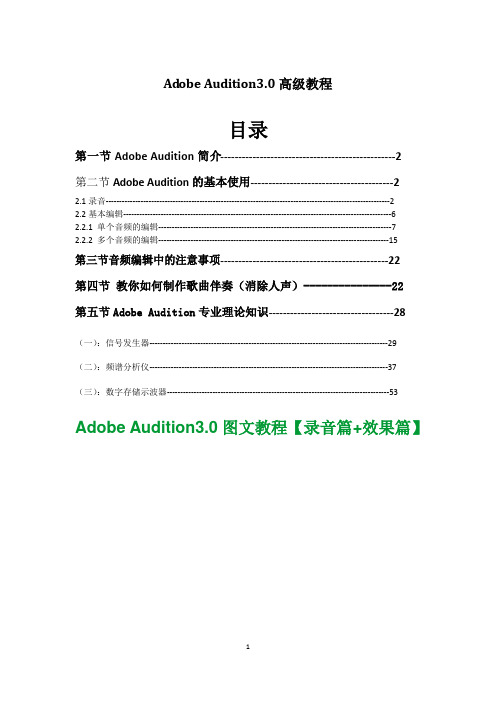
Ad obe Audition3.0高级教程目录第一节Adobe Audition简介-------------------------------------------------2第二节Adobe Audition的基本使用----------------------------------------22.1录音----------------------------------------------------------------------------------------------------------22.2基本编辑----------------------------------------------------------------------------------------------------62.2.1 单个音频的编辑---------------------------------------------------------------------------------------72.2.2 多个音频的编辑--------------------------------------------------------------------------------------15第三节音频编辑中的注意事项-----------------------------------------------22第四节教你如何制作歌曲伴奏(消除人声)---------------22第五节Adobe Audition专业理论知识-----------------------------------28 (一):信号发生器-----------------------------------------------------------------------------------------29 (二):频谱分析仪-----------------------------------------------------------------------------------------37 (三):数字存储示波器-----------------------------------------------------------------------------------53 Adobe Audition3.0图文教程【录音篇+效果篇】第一节Adobe Audition简介1.1简介Adobe Audition (前身是Cool Edit Pro) 是Adobe公司开发的一款功能强大、效果出色的多轨录音和音频处理软件。
adobe_audition_3.0_插件安装图文教程

Adobe Audition 3.0插件安装教程首先在这里感谢大家对Smoke支持,有很多网友看了我写的Adobe Audition 3.0教程,但在网友们提出的一些问题以后,我才发现在教程里写的不够详细,以后我会慢慢补充,在次感谢大家对Smoke支持.今天要先写什么呢?感觉Adobe Audition 3.0自带的效果不能满足大家,今天给初学者讲解第三方插件的安装。
首页我们把插件安装文件准备好。
这些第三方插件你可去网上下载,也可以找我索取,如图所示:这是我电脑里存储的一些插件,我们选择一个插件做示范。
我们选择“混响”,点击安装文件,弹出如下对话框,如图所示:我们点击Browse,选择此插件安装哪里,这一步是最关键的,我们要把此插件安装到Adobe Audition 3.0根目路,Plug-ins文件夹下。
如图所示:我们找到Plug-ins文件夹,直接点两次OK就可以了,然后点击“下一步”继续安装就可以了。
安装完毕以后我们打开Adobe Audition 3.0 ,进入编辑模式,如图所示:点击编辑模式,然后在点击菜单栏中的“效果”菜单,如图所示:我们继续点击“启用DirectX"效果”稍等片刻,启用完成以后。
我们继续点击“涮新效果列表”在此稍等,系统正在涮新我们刚才安装的“混响”效果器。
涮新完毕以后,我们点击“VST插件管理器”来启用我们的插件,如图所示:选择我们想要启用插件,给它打上“勾“,点击确定就可以了,当然我们也可以点击全部启用,我们把安装的所有插件全部启用。
点击确定以后,在次稍等,启用完毕以后,我们选择的第三方插件就可以用了。
如图所示:在这里我用的是中文版iZotope Ozone 4,如果您的英文版,而你又想用中文版,不访向我索取。
也可以去网上下载,注,建议大家在汉化Adobe Audition 3.0程序的时候,选择小T老师和刘凤鸣老师的,他们都是音频软件汉化界的领军者。
Adobe Audition 图文教程

Adobe Audition 图文教程一、简介:Adobe推出Adobe Audition软件,这是一个完整的、应用于运行Windows系统的PC机上的多音轨唱片工作室。
该产品此前叫做Cool Edit Pro 2.1,在2003年5月从Syntrillium Software公司成功购买。
Adobe Audition提供了高级混音、编辑、控制和特效处理能力,是一个专业级的音频工具,允许用户编辑个性化的音频文件、创建循环、引进了45个以上的DSP特效以及高达128 个音轨。
Adobe Audition拥有集成的多音轨和编辑视图、实时特效、环绕支持、分析工具、恢复特性和视频支持等功能,为音乐、视频、音频和声音设计专业人员提供全面集成的音频编辑和混音解决方案。
用户可以从允许他们听到即时的变化和跟踪EQ的实时音频特效中获益匪浅。
它包括了灵活的循环工具和数千个高质量、免除专利使用费(royalty-free)的音乐循环,有助于音乐跟踪和音乐创作。
作为Adobe数码视频产品的新成员,Adobe Audition既可以单独购买,也可以在新的Adobe Video Collection中获得。
Adobe Audition提供了直觉的、客户化的界面,允许用户删减和调整窗口的大小,创建一个高效率的音频工作范围。
一个窗口管理器能够利用跳跃跟踪打开的文件、特效和各种爱好,批处理工具可以高效率处理诸如对多个文件的所有声音进行匹配、把它们转化为标准文件格式之类的日常工作。
Adobe Audition为视频项目提供了高品质的音频,允许用户对能够观看影片重放的AVI声音音轨进行编辑、混合和增加特效。
广泛支持工业标准音频文件格式,包括WAV,、AIFF、MP3、MP3PRO和WMA,还能够利用达32位的位深度来处理文件,取样速度超过192 kHz,从而能够以最高品质的声音输出磁带、CD、DVD或DVD音频。
二、Audition 1.5 英文版安装以及汉化FLASH动画演示(欧阳轩辕制作)关于汉化,注明一点.自行更改目录安装的朋友, 安装后打开发现仍是英文的,是因为汉化路径不对.可重进安装目录.Adobe Audition V1.5 简体汉化程序文件之下,把en_us文件夹复盖根目录下的en_us文件夹.再次打开软件便是中文版了.三、概览Adobe Audition v1.5中文版的多轨界面图四、入门1、用Adobe Audition 1.5录制歌曲操作流程第一步:麦克调试就是把你的耳机作为唯一监听器,此步的意义就是用耳机来听伴奏音乐,如果你在录歌时开着音箱录歌,那么录入的是音乐和人声的混合声音,那样效果会很差。
Adobe_Audition_3.0基础教程
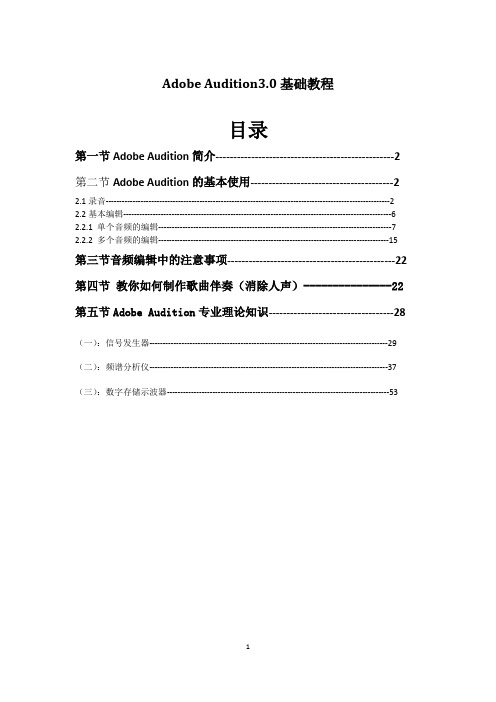
Adobe Audition3.0基础教程目录第一节Adobe Audition简介--------------------------------------------------2 第二节Adobe Audition的基本使用----------------------------------------22.1录音----------------------------------------------------------------------------------------------------------2 2.2基本编辑----------------------------------------------------------------------------------------------------6 2.2.1 单个音频的编辑---------------------------------------------------------------------------------------7 2.2.2 多个音频的编辑--------------------------------------------------------------------------------------15第三节音频编辑中的注意事项-----------------------------------------------22 第四节教你如何制作歌曲伴奏(消除人声)---------------22 第五节Adobe Audition专业理论知识-----------------------------------28 (一):信号发生器-----------------------------------------------------------------------------------------29 (二):频谱分析仪-----------------------------------------------------------------------------------------37 (三):数字存储示波器-----------------------------------------------------------------------------------53第一节Adobe Audition简介1.1简介Adobe Audition (前身是Cool Edit Pro) 是Adobe公司开发的一款功能强大、效果出色的多轨录音和音频处理软件。
Adobe Audition 3.0.1简体中文完整版在VistaW7上的安装激活详解

Adobe Audition 3.0.1简体中文完整版在Vista/W7上的安装激活详解2010-08-30 20:31*此文Adobe Audition 3.0.1的安装适用于windowsXPx86/64,Vistax86/64,Windows7x86/64Adobe Audition 3.0原为美国Syntrillium公司出品的产品,原名叫Cool Edit Pro(即"专业酷炫编辑"之意)。
2003年5月,鼎鼎大名的Adobe为了填补该公司产品线中音频处理软件的空白,向Syntrillium收购了Cool Edit Pro软件的核心技术,并将其改名为Audition,后来经过几次的升级,到目前的最新版是Adobe Audition 5.5。
Adobe Audition功能强大,控制灵活,使用它可以录制、混合、编辑和控制数字音频文件。
也可轻松创建音乐、制作广播短片、修复录制缺陷。
通过与Adobe视频应用程序的智能集成,还可将音频和视频内容结合在一起。
使用Adobe Audition软件,您将获得实时的专业级效果。
它不仅是音乐爱好者们的音频处理工具,更是很多音乐专业人士必不可少的专业工具。
Adobe Audition 官方中文主页:/cn/products/audition/https:///cfusion/tdrc/index.cfm?loc=zh%5Fcn&product=audition打开网址看到IE警告不用理会,点击继续浏览进入下载页面,用任一email地址注册个帐号即可下载。
Adobe Audition 3.0直接下载/pub/esd/trial/audition/Audition3_EFGJSI_Trial.exeAdobe Audition 3.0.1更新直接下载/pub/adobe/audition/win/3.x/audition301.zip下载完毕后,不要立即安装,请再下载两个必须的"补丁"程序---注册表注入程序Au3_ins.exe和注册机Au3_key.exe。
Adobe Audition 图文教程

一、简介:Adobe推出Adobe Audition软件,这是一个完好的、应用于运转Windows 体系的PC机上的多音轨唱片作业室。
该商品此前叫做Cool Edit Pro 2.1,在2003年5月从Syntrillium Software公司成功采办。
Adobe Audition供给了高档混音、修改、操控和特效处置才干,是一个专业级的音频东西,答应用户修改个性化的音频文件、创立循环、引进了45个以上的DSP特效以及高达128 个音轨。
Adobe Audition具有集成的多音轨和修改视图、实时特效、盘绕撑持、剖析东西、康复特性和视频撑持等功用,为音乐、视频、音频和声响描绘专业人员供给悉数集成的音频修改和混音处置计划。
用户能够从答应他们听到即时的改动和盯梢EQ的实时音频特效中获益匪浅。
它包括了灵敏的循环东西和数千个高质量、革除专利运用费(royalty-free)的音乐循环,有助于音乐盯梢和音乐创作。
作为Adobe数码视频商品的新成员,Adobe Audition既能够独自采办,也能够在新的Adobe Video Collection中取得。
Adobe Audition供给了直觉的、客户化的界面,答应用户删减和调整窗口的巨细,创立一个高效率的音频作业规模。
一个窗口管理器能够运用跳动盯梢翻开的文件、特效和各种喜好,批处置东西能够高效率处置诸如对多个文件的一切声响进行匹配、把它们转化为规范文件格局之类的平常作业。
Adobe Audition为视频项目供给了高质量的音频,答应用户对能够观看影片重放的AVI声响音轨进行修改、混合和添加特效。
广泛撑持工业规范音频文件格局,包括WAV,、AIFF、MP3、MP3PRO和WMA,还能够运用达32位的位深度来处置文件,取样速度超越192 kHz,然后能够以最高质量的声响输出磁带、CD、DVD或DVD音频。
二、Audition 1.5 英文版装置以及汉化FLASH动画演示(欧阳轩辕制作)关于汉化,注明一点.自行更改目录装置的兄弟, 装置后翻开发现仍是英文的,是由于汉化途径不对.可重进装置目录.Adobe Audition V1.5 简体汉化程序文件之下,把en_us文件夹复盖根目录下的en_us文件夹.再次翻开软件即是中文版了.三、概览Adobe Audition v1.5中文版的多轨界面图四、入门1、用Adobe Audition 1.5录制歌曲操作流程榜首步:麦克调试即是把你的耳机作为仅有监听器,此步的含义即是用耳机来听配乐音乐,若是你在录歌时开着音箱录歌,那么录入的是音乐和人声的混合声响,那样作用会很差。
Adobe audition 3.0 图文教程
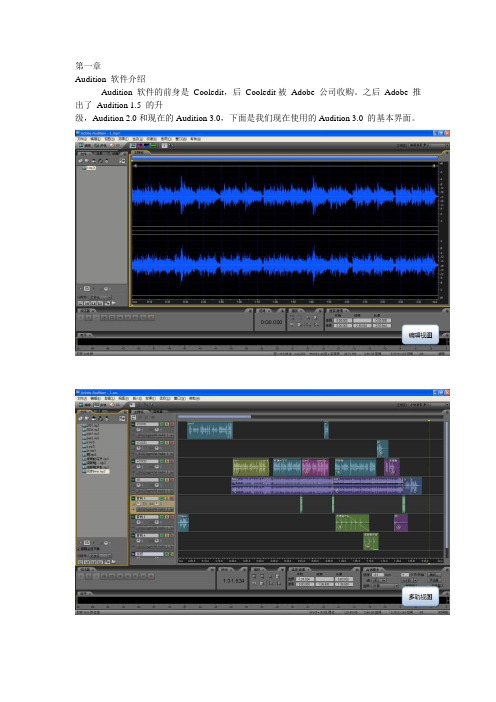
第一章Audition 软件介绍Audition 软件的前身是Cooledit,后Cooledit被Adobe 公司收购。
之后Adobe 推出了Audition 1.5 的升级,Audition 2.0和现在的Audition 3.0,下面是我们现在使用的Audition 3.0 的基本界面。
我们将主要针对Audition 3.0 进行介绍,对于无法使用Audition 3.0 的计算机系统,请暂时使用Audition1.5或者其他音频软件。
另外由于Audition2.0与Audition3.0对硬件的兼容性类似,故不再对Audition 2.0进行说明。
同类的软件还有Gold Wave,还有高级一些的Cubase和Nuendo等等。
同学有兴趣可以研究。
下面,我们将按照广播节目的制作顺序,由浅入深地逐步讲解Audition的使用。
第二章Audition 在播音中的应用第一节音频硬件设置正常使用Audition的前提是正确地设置音频硬件。
Audition 3.0 提供了默认的音频输出设备Audition 3.0Windows Sound,如果没有专业声卡,我们建议选择此项。
但目前此设备对某些新的集成声卡的支持还不完善,如果无法使用,请暂时使用Audition 1.5 或者其他音频软件。
如果有兴趣的话,可以尝试ASIO4ALL驱动。
这个由Steinberg开发的驱动以WDM 设备为基础,在当前计算机上虚拟出第二块声卡,利用CPU 的运算,使虚拟声卡达到很低的延迟。
但如果没有使用对声卡要求较高的VSTi软合成器的需求,默认的Audition 3.0 Windows Sound完全可以应付一般的情况。
硬件选择正确的情况下,我们需要选择正确的音频输入通道才能将声音录入电脑。
双击右下角音量图标打开音量控制面板,如下图左:然后切换到录音控制面板1,如上图右:选择“麦克风”(图中为Microphone),将音量调整到合适的位置即可。
audioaudition教程

AdobeAuditi on 3.0 基础图文视频教程(包括去人声,去原唱做伴奏)2009-07-28 01:17AdobeAuditi on 图文教程基础图文视频教程(包括去人声,去原唱做伴奏)一、简介:Adobe推出Adob e Auditi on软件,这是一个完整的、应用于运行W indow s系统的P C机上的多音轨唱片工作室。
该产品此前叫做Cool Edit Pro 2.1,在2003年5月从Sy ntril liumSoftwa re公司成功购买。
AdobeAuditi on提供了高级混音、编辑、控制和特效处理能力,是一个专业级的音频工具,允许用户编辑个性化的音频文件、创建循环、引进了45个以上的DS P特效以及高达128个音轨。
AdobeAuditi on拥有集成的多音轨和编辑视图、实时特效、环绕支持、分析工具、恢复特性和视频支持等功能,为音乐、视频、音频和声音设计专业人员提供全面集成的音频编辑和混音解决方案。
用户可以从允许他们听到即时的变化和跟踪EQ的实时音频特效中获益匪浅。
它包括了灵活的循环工具和数千个高质量、免除专利使用费 (royalt y-free)的音乐循环,有助于音乐跟踪和音乐创作。
作为Adob e数码视频产品的新成员,AdobeAuditi on既可以单独购买,也可以在新的Adobe VideoCollec tion中获得。
AdobeAuditi on提供了直觉的、客户化的界面,允许用户删减和调整窗口的大小,创建一个高效率的音频工作范围。
一个窗口管理器能够利用跳跃跟踪打开的文件、特效和各种爱好,批处理工具可以高效率处理诸如对多个文件的所有声音进行匹配、把它们转化为标准文件格式之类的日常工作。
最全的Audition3.0高级使用教程+插件详解(带大量书签)

iti
16Hz-16KHz 4 “S” Rel 0.01 “Byp” Range Attk “Pop vocal”
Gain
C4 Preset 16
on
DeEsser DeEsser
au dd
iti
on
Wavea Droppler (
)
Wavea Droppler Wavea Droppler Air Damp Wavea Droppler Gain(
Surround
Focal point( Attenuation( Doppler( Christian Doppler Doppler
Cloick Test noise
au dd
Ultrafunk wahwah whawh wah ) Wah wah BPM attack wah wah wah ”
122179494 dolphinbbqgoose
MSN CSDN C
mc.juno@ jamie_chu WINDOWS
C++
^_^.
au dd
iti
, JamieChu
on
2011 “Biology “Programming “Science “Medical “General
Ultra-Wide
Mono(
au dd
iti
on
Tail(
`
300 HZ
300HZ 300
: : ( : : 500 :1.0 :5.0 : : : 1.1 1.0 50%
au dd
Surround Zoom 1 3 1842 Path “Yes”
iti
0 -8_-10 5 Zoom 1 3 5 “On” Ctrl, LED Path time
AdobeAudition图文教程
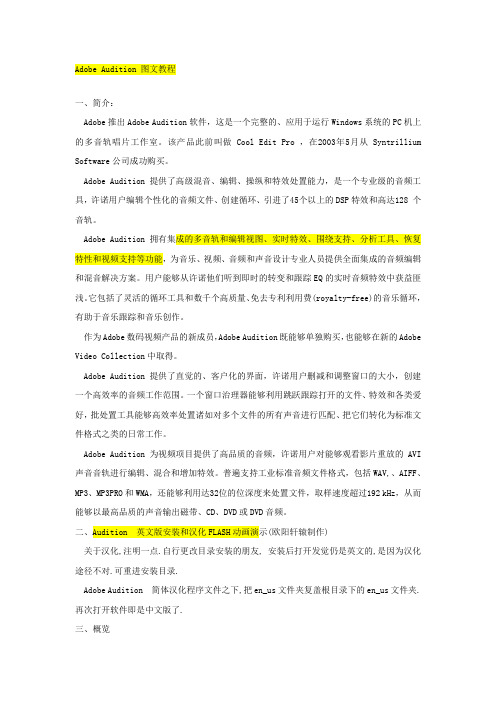
Adobe Audition 图文教程一、简介:Adobe推出Adobe Audition软件,这是一个完整的、应用于运行Windows系统的PC机上的多音轨唱片工作室。
该产品此前叫做Cool Edit Pro ,在2003年5月从Syntrillium Software公司成功购买。
Adobe Audition提供了高级混音、编辑、操纵和特效处置能力,是一个专业级的音频工具,许诺用户编辑个性化的音频文件、创建循环、引进了45个以上的DSP特效和高达128 个音轨。
Adobe Audition拥有集成的多音轨和编辑视图、实时特效、围绕支持、分析工具、恢复特性和视频支持等功能,为音乐、视频、音频和声音设计专业人员提供全面集成的音频编辑和混音解决方案。
用户能够从许诺他们听到即时的转变和跟踪EQ的实时音频特效中获益匪浅。
它包括了灵活的循环工具和数千个高质量、免去专利利用费(royalty-free)的音乐循环,有助于音乐跟踪和音乐创作。
作为Adobe数码视频产品的新成员,Adobe Audition既能够单独购买,也能够在新的Adobe Video Collection中取得。
Adobe Audition提供了直觉的、客户化的界面,许诺用户删减和调整窗口的大小,创建一个高效率的音频工作范围。
一个窗口治理器能够利用跳跃跟踪打开的文件、特效和各类爱好,批处置工具能够高效率处置诸如对多个文件的所有声音进行匹配、把它们转化为标准文件格式之类的日常工作。
Adobe Audition为视频项目提供了高品质的音频,许诺用户对能够观看影片重放的AVI 声音音轨进行编辑、混合和增加特效。
普遍支持工业标准音频文件格式,包括WAV,、AIFF、MP3、MP3PRO和WMA,还能够利用达32位的位深度来处置文件,取样速度超过192 kHz,从而能够以最高品质的声音输出磁带、CD、DVD或DVD音频。
二、Audition 英文版安装和汉化FLASH动画演示(欧阳轩辕制作)关于汉化,注明一点.自行更改目录安装的朋友, 安装后打开发觉仍是英文的,是因为汉化途径不对.可重进安装目录.Adobe Audition 简体汉化程序文件之下,把en_us文件夹复盖根目录下的en_us文件夹.再次打开软件即是中文版了.三、概览Adobe Audition 中文版的多轨界面图四、入门一、用Adobe Audition 录制歌曲操作流程第一步:麦克调试确实是把你的耳机作为唯一监听器,此步的意义确实是用耳机来听伴奏音乐,若是你在录歌时开着音箱录歌,那么录入的是音乐和人声的混合声音,那样成效会很差。
Adobe_Audition_3.0_基础图文教程

Adobe_Audition_3.0_基础图文教程Adobe Audition 3.0 基础图文教程(包括去人声,去原唱做伴奏)一、简介:Adobe推出Adobe Audition软件,这是一个完整的、应用于运行Windows系统的PC机上的多音轨唱片工作室。
该产品此前叫做Cool Edit Pro 2.1,在2003年5月从Syntrillium Software公司成功购买。
Adobe Audition提供了高级混音、编辑、控制和特效处理能力,是一个专业级的音频工具,允许用户编辑个性化的音频文件、创建循环、引进了45个以上的DSP特效以及高达128 个音轨。
Adobe Audition拥有集成的多音轨和编辑视图、实时特效、环绕支持、分析工具、恢复特性和视频支持等功能,为音乐、视频、音频和声音设计专业人员提供全面集成的音频编辑和混音解决方案。
用户可以从允许他们听到即时的变化和跟踪EQ的实时音频特效中获益匪浅。
它包括了灵活的循环工具和数千个高质量、免除专利使用费(royalty-free)的音乐循环,有助于音乐跟踪和音乐创作。
作为Adobe数码视频产品的新成员,Adobe Audition既可以单独购买,也可以在新的Adobe Video Collection中获得。
Adobe Audition提供了直觉的、客户化的界面,允许用户删减和调整窗口的大小,创建一个高效率的音频工作范围。
一个窗口管理器能够利用跳跃跟踪打开的文件、特效和各种爱好,批处理工具可以高效率处理诸如对多个文件的所有声音进行匹配、把它们转化为标准文件格式之类的日常工作。
Adobe Audition为视频项目提供了高品质的音频,允许用户对能够观看影片重放的AVI声音音轨进行编辑、混合和增加特效。
广泛支持工业标准音频文件格式,包括WAV,、AIFF、MP3、MP3PRO和WMA,还能够利用达32位的位深度来处理文件,取样速度超过192kHz,从而能够以最高品质的声音输出磁带、CD、DVD或DVD音频。
Adobe Audition 3.0.1简体中文完整版在VistaW7上的安装激活详解

Adobe Audition 3.0.1简体中文完整版在Vista/W7上的安装激活详解2010-08-30 20:31*此文Adobe Audition 3.0.1的安装适用于windowsXPx86/64,Vistax86/64,Windows7x86/64Adobe Audition 3.0原为美国Syntrillium公司出品的产品,原名叫Cool Edit Pro(即"专业酷炫编辑"之意)。
2003年5月,鼎鼎大名的Adobe为了填补该公司产品线中音频处理软件的空白,向Syntrillium收购了Cool Edit Pro软件的核心技术,并将其改名为Audition,后来经过几次的升级,到目前的最新版是Adobe Audition 5.5。
Adobe Audition功能强大,控制灵活,使用它可以录制、混合、编辑和控制数字音频文件。
也可轻松创建音乐、制作广播短片、修复录制缺陷。
通过与Adobe视频应用程序的智能集成,还可将音频和视频内容结合在一起。
使用Adobe Audition软件,您将获得实时的专业级效果。
它不仅是音乐爱好者们的音频处理工具,更是很多音乐专业人士必不可少的专业工具。
Adobe Audition 官方中文主页:/cn/products/audition/https:///cfusion/tdrc/index.cfm?loc=zh%5Fcn&product=audition打开网址看到IE警告不用理会,点击继续浏览进入下载页面,用任一email地址注册个帐号即可下载。
Adobe Audition 3.0直接下载/pub/esd/trial/audition/Audition3_EFGJSI_Trial.exeAdobe Audition 3.0.1更新直接下载/pub/adobe/audition/win/3.x/audition301.zip下载完毕后,不要立即安装,请再下载两个必须的"补丁"程序---注册表注入程序Au3_ins.exe和注册机Au3_key.exe。
Adobe Audition 图文教程+插件详解【看完你就会成为高手,包括原唱消音】
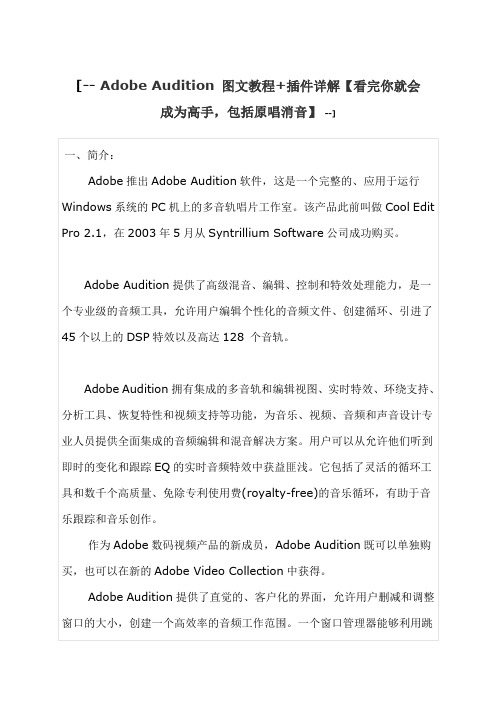
[-- Adobe Audition 图文教程+插件详解【看完你就会成为高手,包括原唱消音】--]一、简介:Adobe推出Adobe Audition软件,这是一个完整的、应用于运行Windows系统的PC机上的多音轨唱片工作室。
该产品此前叫做Cool Edit Pro 2.1,在2003年5月从Syntrillium Software公司成功购买。
Adobe Audition提供了高级混音、编辑、控制和特效处理能力,是一个专业级的音频工具,允许用户编辑个性化的音频文件、创建循环、引进了45个以上的DSP特效以及高达128 个音轨。
Adobe Audition拥有集成的多音轨和编辑视图、实时特效、环绕支持、分析工具、恢复特性和视频支持等功能,为音乐、视频、音频和声音设计专业人员提供全面集成的音频编辑和混音解决方案。
用户可以从允许他们听到即时的变化和跟踪EQ的实时音频特效中获益匪浅。
它包括了灵活的循环工具和数千个高质量、免除专利使用费(royalty-free)的音乐循环,有助于音乐跟踪和音乐创作。
作为Adobe数码视频产品的新成员,Adobe Audition既可以单独购买,也可以在新的Adobe Video Collection中获得。
Adobe Audition提供了直觉的、客户化的界面,允许用户删减和调整窗口的大小,创建一个高效率的音频工作范围。
一个窗口管理器能够利用跳跃跟踪打开的文件、特效和各种爱好,批处理工具可以高效率处理诸如对多个文件的所有声音进行匹配、把它们转化为标准文件格式之类的日常工作。
Adobe Audition为视频项目提供了高品质的音频,允许用户对能够观看影片重放的AVI声音音轨进行编辑、混合和增加特效。
广泛支持工业标准音频文件格式,包括WAV,、AIFF、MP3、MP3PRO和WMA,还能够利用达32位的位深度来处理文件,取样速度超过192 kHz,从而能够以最高品质的声音输出磁带、CD、DVD或DVD音频。
AdobeAudition图文教程插件详解【看完你就会成为高手包括原唱消音】

[-- AdobeAuditi on 图文教程+插件详解【看完你就会成为高手,包括原唱消音】--]一、简介:Adobe推出Adob e Auditi on软件,这是一个完整的、应用于运行W indow s系统的P C机上的多音轨唱片工作室。
该产品此前叫做Cool Edit Pro 2.1,在2003年5月从Sy ntril liumSoftwa re公司成功购买。
AdobeAuditi on提供了高级混音、编辑、控制和特效处理能力,是一个专业级的音频工具,允许用户编辑个性化的音频文件、创建循环、引进了45个以上的DS P特效以及高达128个音轨。
AdobeAuditi on拥有集成的多音轨和编辑视图、实时特效、环绕支持、分析工具、恢复特性和视频支持等功能,为音乐、视频、音频和声音设计专业人员提供全面集成的音频编辑和混音解决方案。
用户可以从允许他们听到即时的变化和跟踪EQ的实时音频特效中获益匪浅。
它包括了灵活的循环工具和数千个高质量、免除专利使用费(royalt y-free)的音乐循环,有助于音乐跟踪和音乐创作。
作为Adob e数码视频产品的新成员,AdobeAuditi on既可以单独购买,也可以在新的Adobe VideoCollec tion中获得。
AdobeAuditi on提供了直觉的、客户化的界面,允许用户删减和调整窗口的大小,创建一个高效率的音频工作范围。
一个窗口管理器能够利用跳跃跟踪打开的文件、特效和各种爱好,批处理工具可以高效率处理诸如对多个文件的所有声音进行匹配、把它们转化为标准文件格式之类的日常工作。
AdobeAuditi on为视频项目提供了高品质的音频,允许用户对能够观看影片重放的AV I声音音轨进行编辑、混合和增加特效。
音频编辑软件Adobe-Audition3.0

3.1 Adobe Audition3.0 概述
状态栏会显示一些关于工程的 状态信息
3.1.4 Adobe Audition3.0 的界面
3.2 Adobe Audition3.0单轨编辑基础
01
Adobe Audition3.0单轨编辑界面组成
3.1.4 Adobe Audition3.0的界 面
Adobe Audition3.0概述
3.1 Adobe Audition3.0概述
添加标题
Multitrack View(多轨混音 界面)
添加标题
3.1.4 Adobe Audition3.0的 界面
CD view(刻录 CD界面)
3.1.4 Adobe Audition3.0的界 面
音量调整
输入输出 参数
发送
效果
独奏
均衡
Байду номын сангаас
相位调整 效果 参数
录音
发送 参数
均衡 参数
3.3 Adobe Audition3.0 多轨编辑基础
3.3.1 Adobe Audition3.0多轨编辑
界面组成
设置每个轨道的各种参数也可以在“Mixer (混音台)”窗口中进行。
录音采样精度
混缩后的 采样精度
3.1 Adobe Audition3.0概述
添加标题
用户信息
添加标题
3.1.2 安装 Adobe Audition3.0
3.1 Adobe Audition3.0概述
添加标题
软件激活
添加标题
3.1.2 安装 Adobe Audition3.0
3.1 Adobe Audition3.0概述
- 1、下载文档前请自行甄别文档内容的完整性,平台不提供额外的编辑、内容补充、找答案等附加服务。
- 2、"仅部分预览"的文档,不可在线预览部分如存在完整性等问题,可反馈申请退款(可完整预览的文档不适用该条件!)。
- 3、如文档侵犯您的权益,请联系客服反馈,我们会尽快为您处理(人工客服工作时间:9:00-18:30)。
Adobe Audition 3.0插件安装教程
首先在这里感谢大家对Smoke支持,有很多网友看了我写的Adobe Audition 3.0教程,但在网友们提出的一些问题以后,我才发现在教程里写的不够详细,以后我会慢慢补充,在次感谢大家对Smoke支持.
今天要先写什么呢?感觉Adobe Audition 3.0自带的效果不能满足大家,今天给初学者讲解第三方插件的安装。
首页我们把插件安装文件准备好。
这些第三方插件你可去网上下载,也可以找我索取,如图所示:
这是我电脑里存储的一些插件,我们选择一个插件做示范。
我们选择“混响”,点击安装文件,弹出如下对话框,如图所示:
我们点击Browse,选择此插件安装哪里,这一步是最关键的,我们要把此插件安装到Adobe Audition 3.0根目路,Plug-ins文件夹下。
如图所示:
我们找到Plug-ins文件夹,直接点两次OK就可以了,然后点击“下一步”继续安装就可以了。
安装完毕以后我们打开Adobe Audition 3.0 ,进入编辑模式,如图所示:
点击编辑模式,然后在点击菜单栏中的“效果”菜单,如图所示:
我们继续点击“启用DirectX"效果”稍等片刻,启用完成以后。
我们继续点击“涮新效果列表”在此稍等,系统正在涮新我们刚才安装的“混响”效果器。
涮新完毕以后,我们点击“VST插件管理器”来启用我们的插件,如图所示:
选择我们想要启用插件,给它打上“勾“,点击确定就可以了,当然我们也可以点击全部启用,我们把安装的所有插件全部启用。
点击确定以后,在次稍等,启用完毕以后,我们选择的第三方插件就可以用了。
如图所示:
我这里我们选择”VST“,然后就出现我们安装的所有插件了,在这里我们选择iZotope Ozone,在之前的教程中我已经提起过这个强大的插件了,我打开它,如图所示:
在这里我用的是中文版iZotope Ozone 4,如果您的英文版,而你又想用中文版,不访向我索取。
也可以去网上下载,注,建议大家在汉化Adobe Audition 3.0程序的时候,选择小T老师和刘凤鸣老师的,他们都是音频软件汉化界的领军者。
在这里基本第三方插件安装教程就讲解到之,以后Smoke机会会对iZotope Ozone 4进行进行讲解,在次感谢各们网友对Smoke支持,还是那句老话,本人是菜鸟,文章中如果写的有些出入,还请高手指教。
s。
